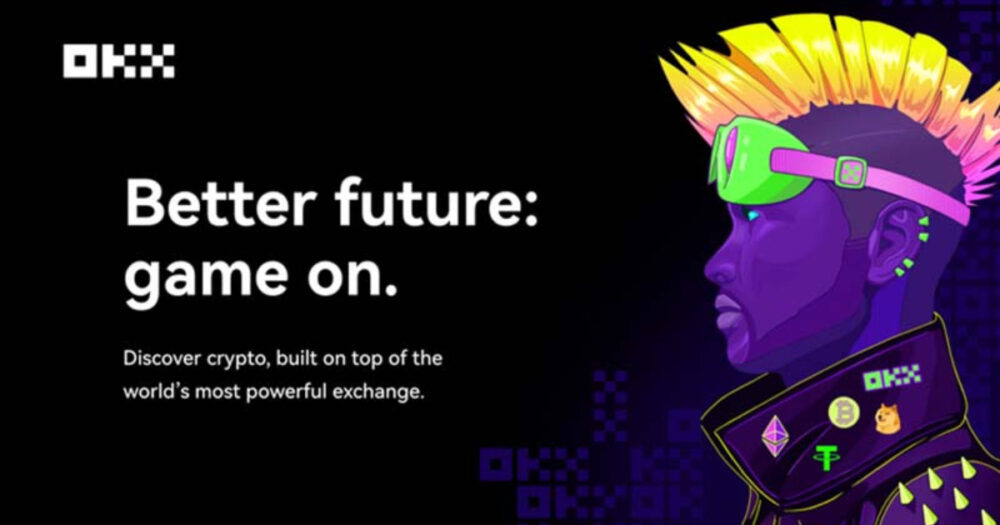本記事では、海外取引所の「Gate.io」の口座開設方法をまとめます。
Gate.ioは世界でも上位の取引量を誇る取引所です。
最大の特徴は、取り扱い通貨の豊富さだと思います。
なんとその数、1418種類!(2022年5月17日時点)
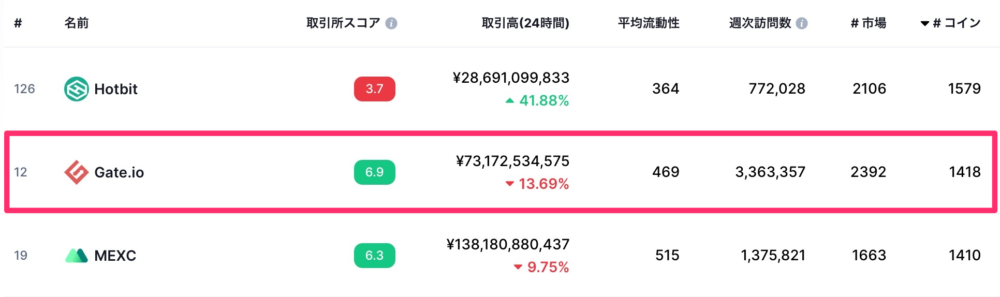
ちなみに世界最大の取引所「Binance」は約400種類の取り扱いなので、Gate.ioはその3倍以上!
Gate.ioでは、多くの新規銘柄が上場するので、口座を持っておいて損はないです。
口座開設はメールアドレスさえあれば一瞬でできてしまうので、気になった方はぜひ登録してみてください。
また本記事では、取引手数料が永久に10%割引される紹介リンクを掲載しています。
登録の際はぜひご活用ください。
Gate.ioの口座開設方法
口座開設手順は以下のとおり。
- アカウント作成
- ID検証(本人確認)
- 資金パスワード設定
- 二段階認証
詳しく解説していきます。
また本記事では、PC画面を用いて説明していきます。
ステップ①:アカウント作成
紹介リンク:https://www.gate.io/signup/11224053
上記リンクから登録すると、取引手数料が永久に10%割引になります。
①任意のメールアドレスとパスワードを入力して「アカウントを作成」をクリック。
紹介IDが入力されているか要確認。
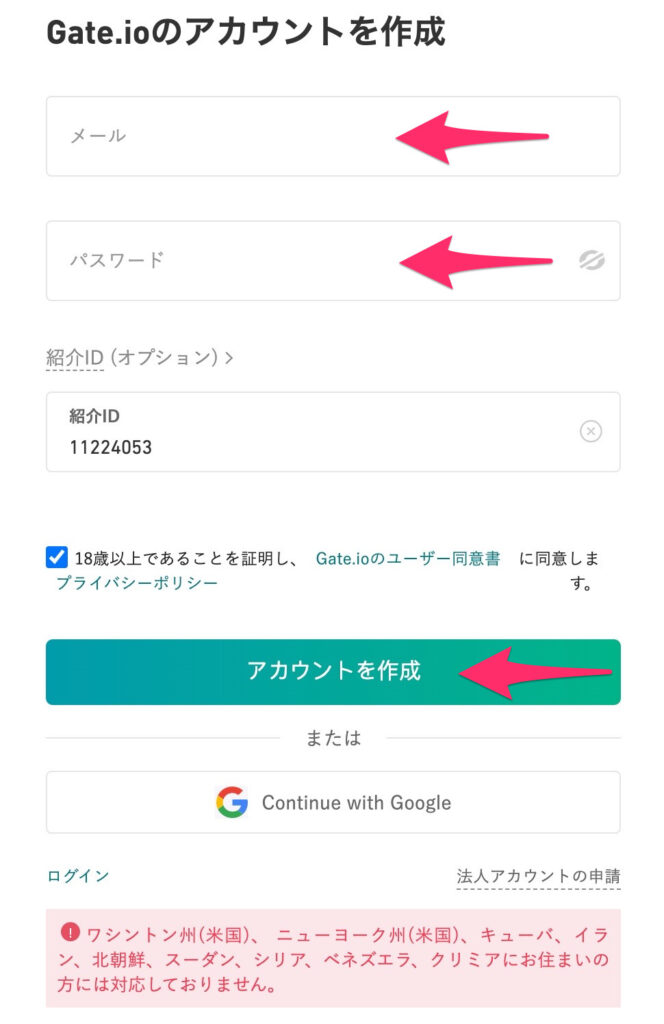
②パズルをあわせて認証
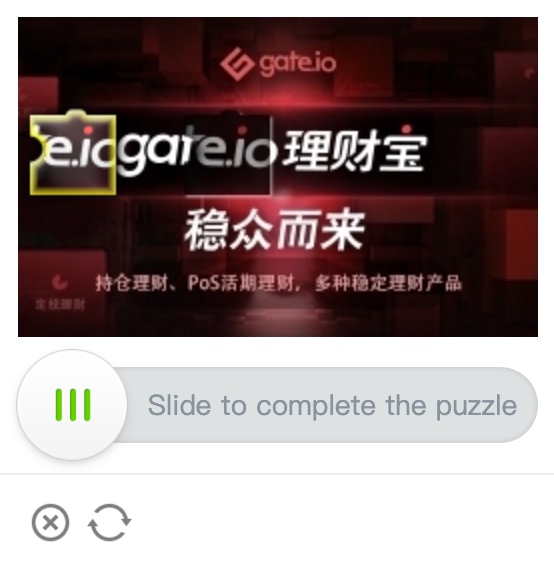
③このようなメールが届くので、メール記載のURLをクリック。
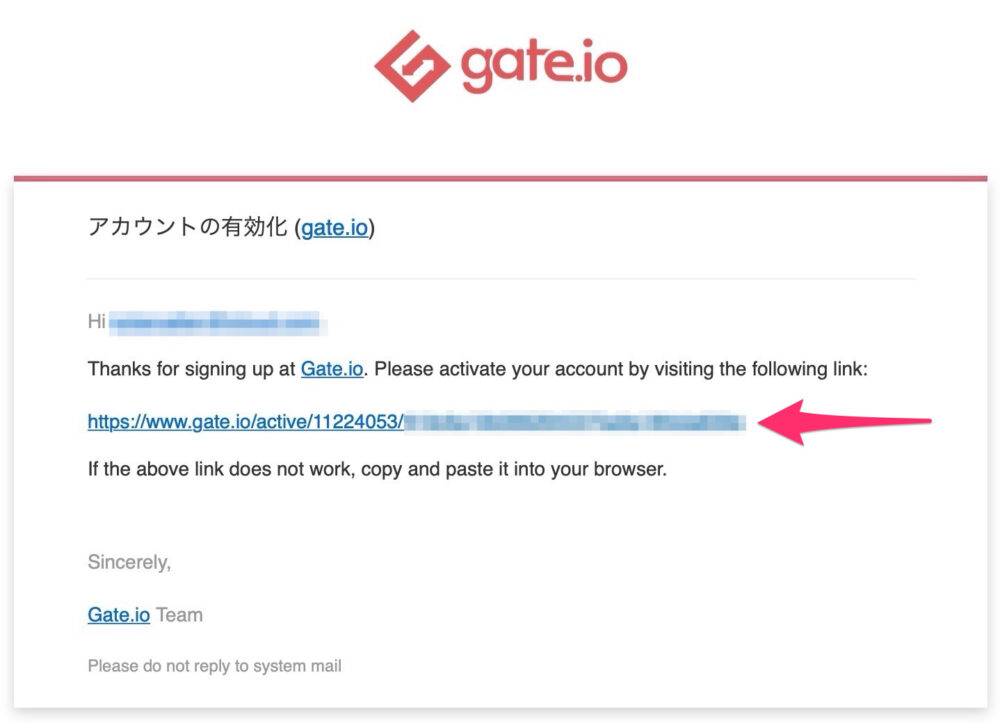
④これで認証されたので、登録したメールアドレスとパスワードを入力してログイン。
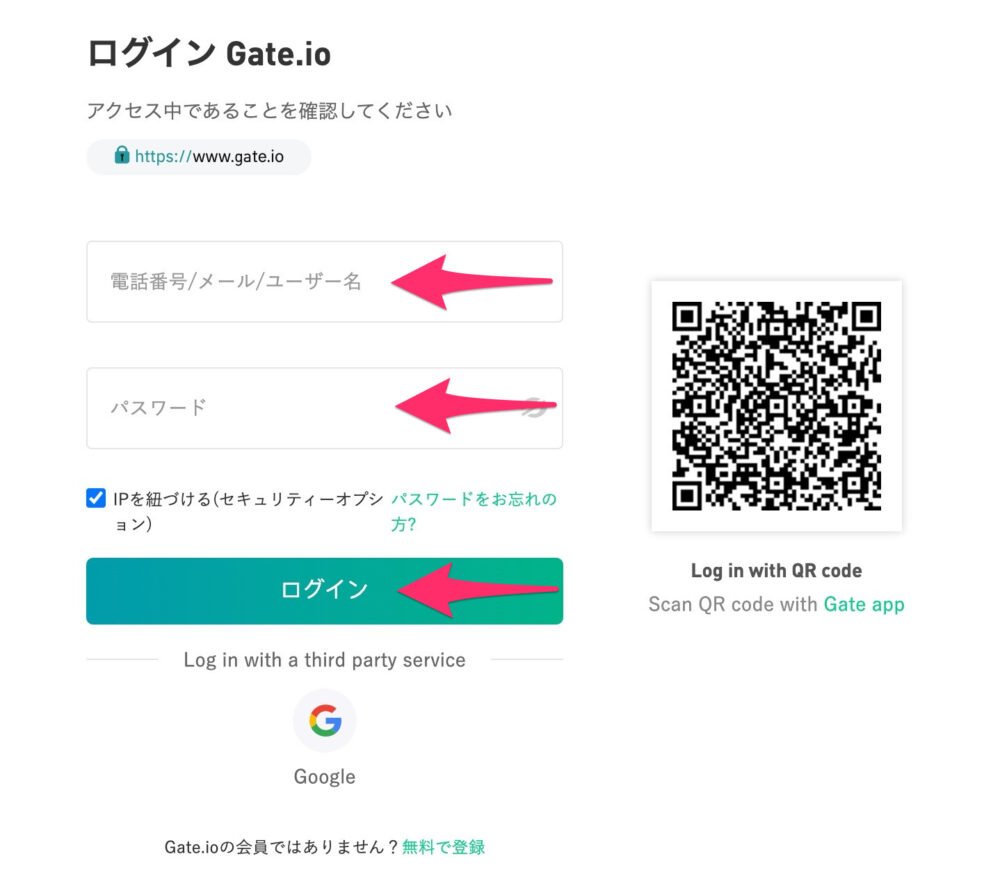
⑤メールにログインのための認証コードが届くので、それを入力。
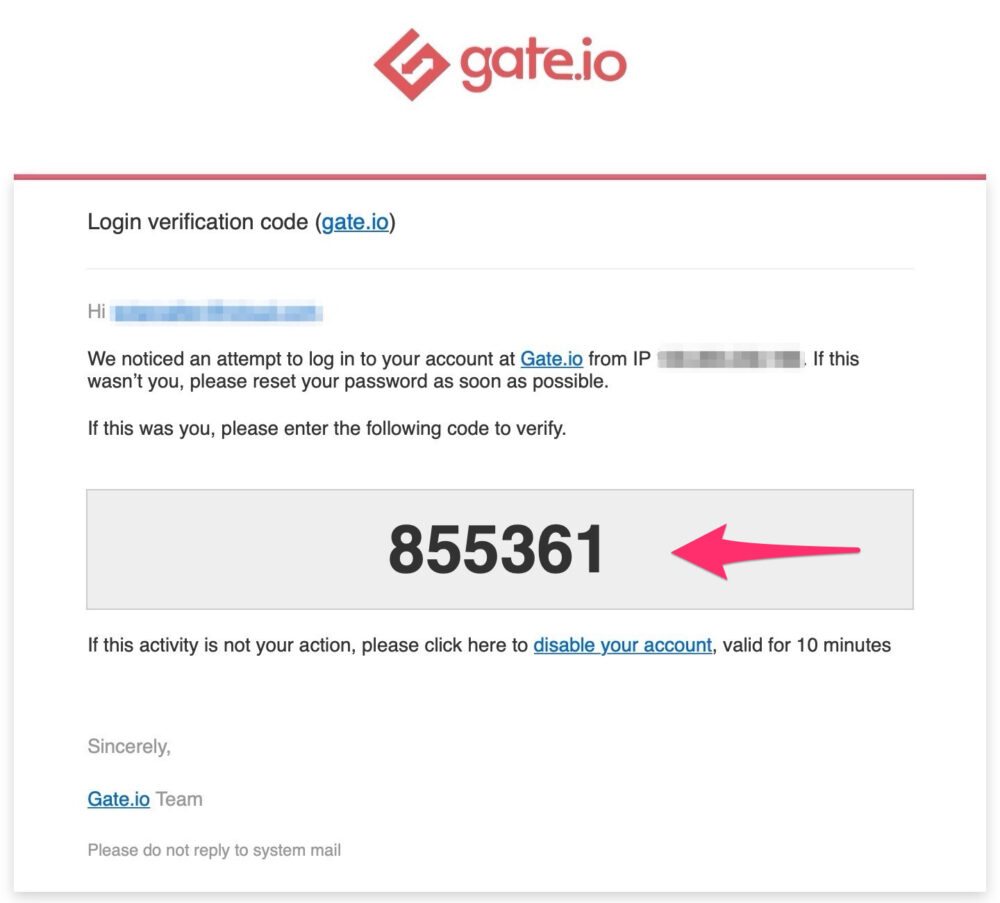
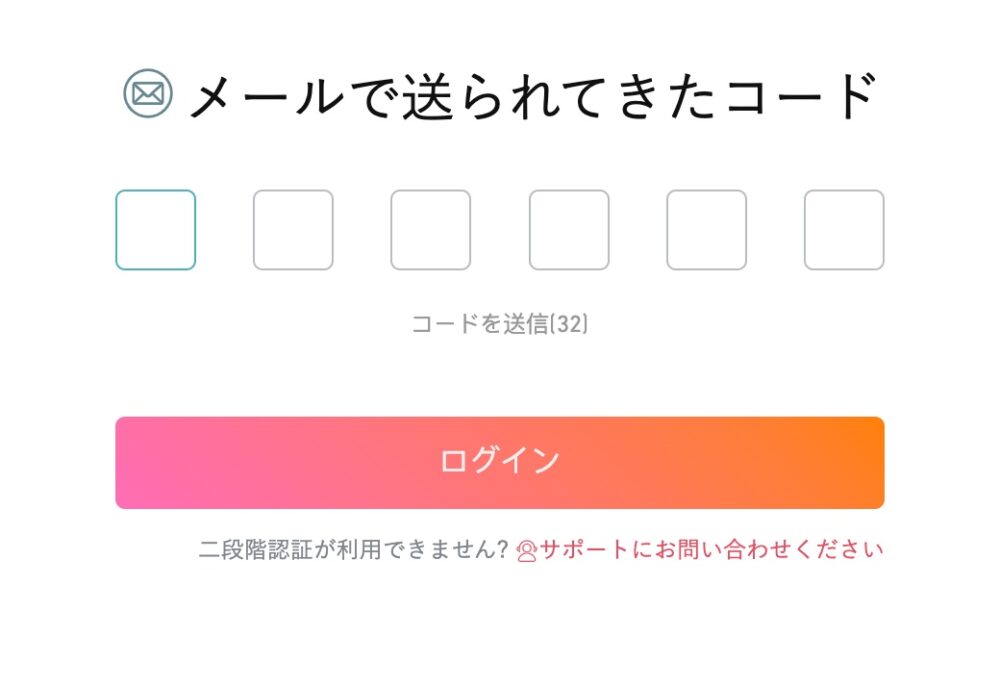
これでアカウント登録が完了し、無事ログインできました!
ステップ②:ID検証(本人確認)
続いて本人確認の方法を解説します。
①ログインしたら、画面下部の「今すぐID検証」をクリック。
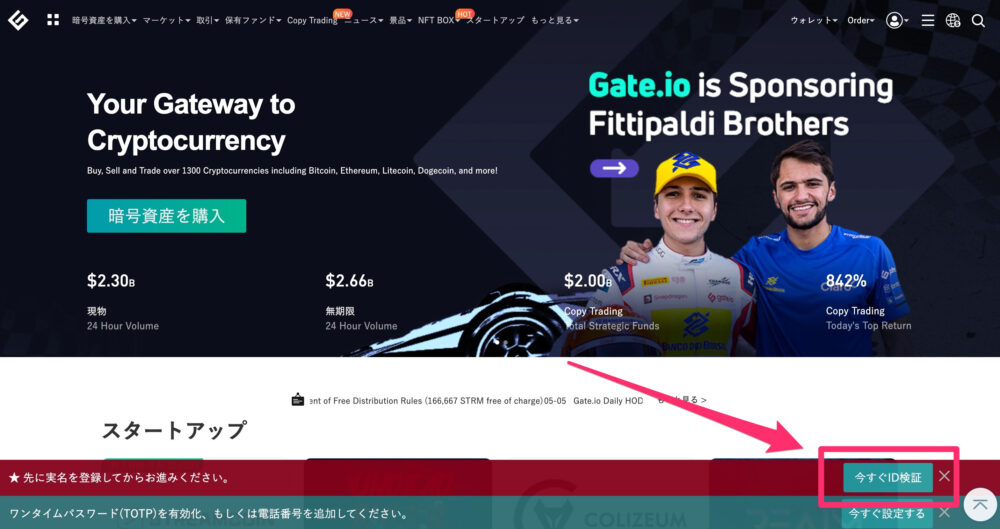
②「固有」の方の「今すぐ検証」をクリック。法人の方は「組織」の方をクリック。
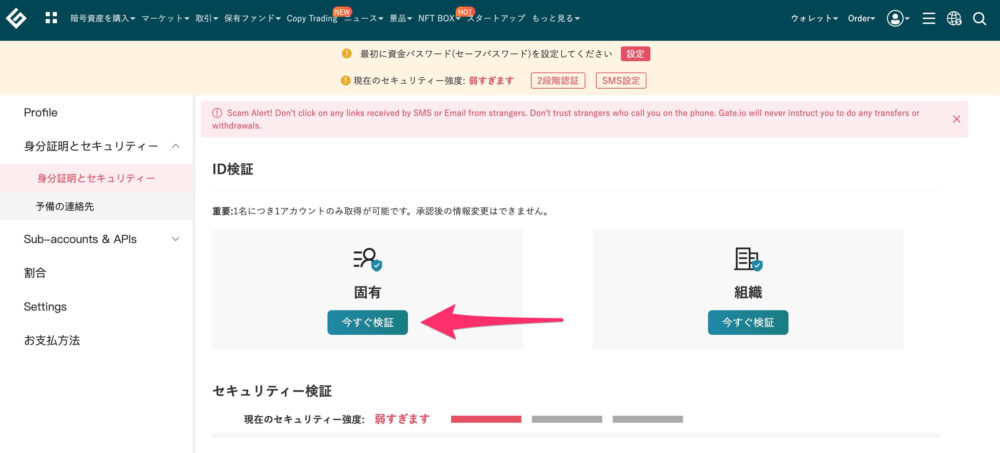
③フルネーム、確認用、身分証明書の種類、身分証明番号を入力し、身分証明書の写真をアップロードします。
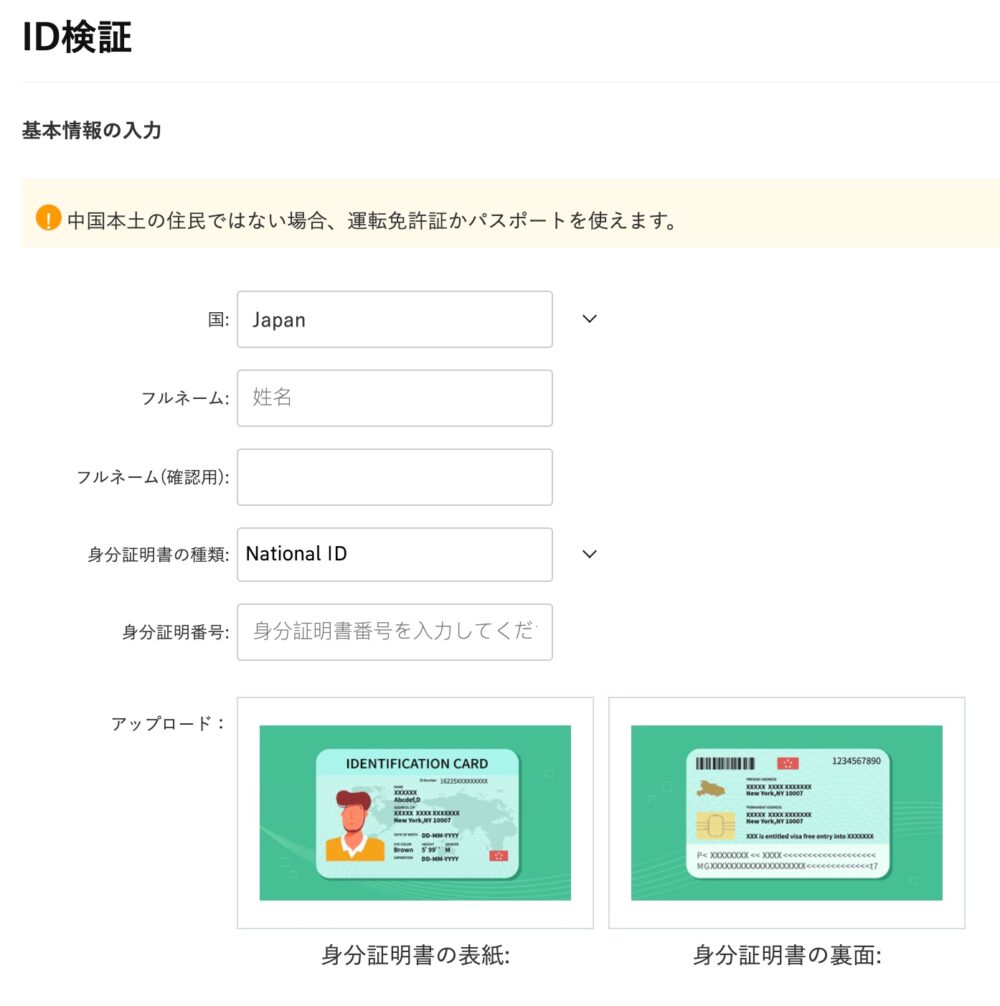
④下にスクロールすると、あなたのGate.ioのIDが書かれているので、IDが書かれた紙+身分証明書+あなたの顔が映るように写真を撮りアップロードします。
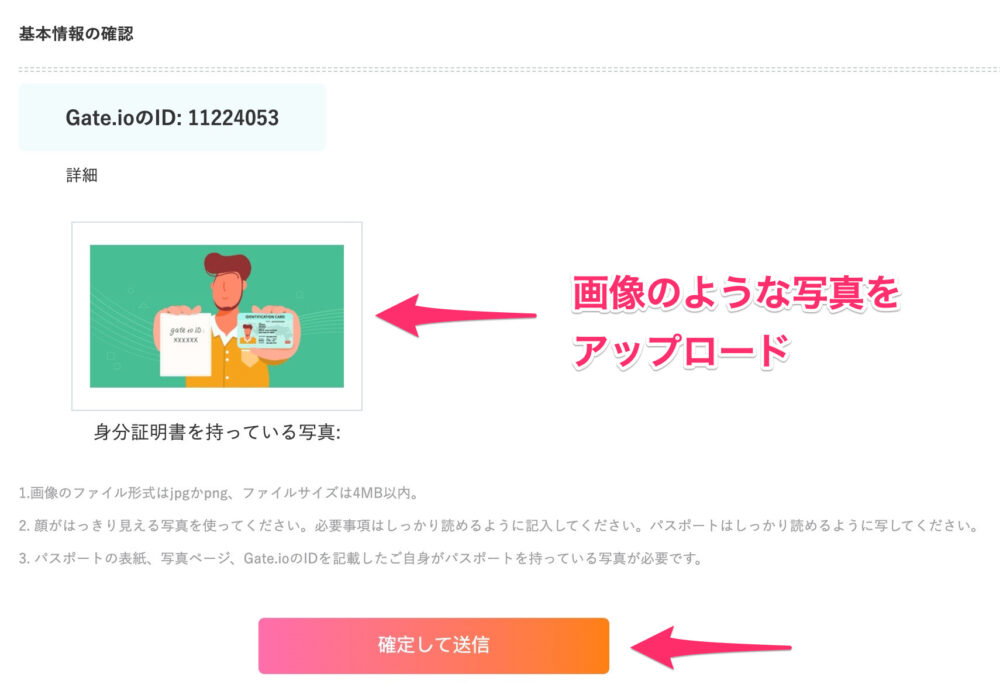
正常にアップロードできたら「確定して送信」をクリック。
あとは認証完了を待ちましょう!
ステップ③:資金パスワード設定
資金パスワードとは、取引をする際に必要になるパスワードです。
ID検証が認証中の間に、資金パスワードも設定しておきましょう!
①画面上部の「設定」をクリック。
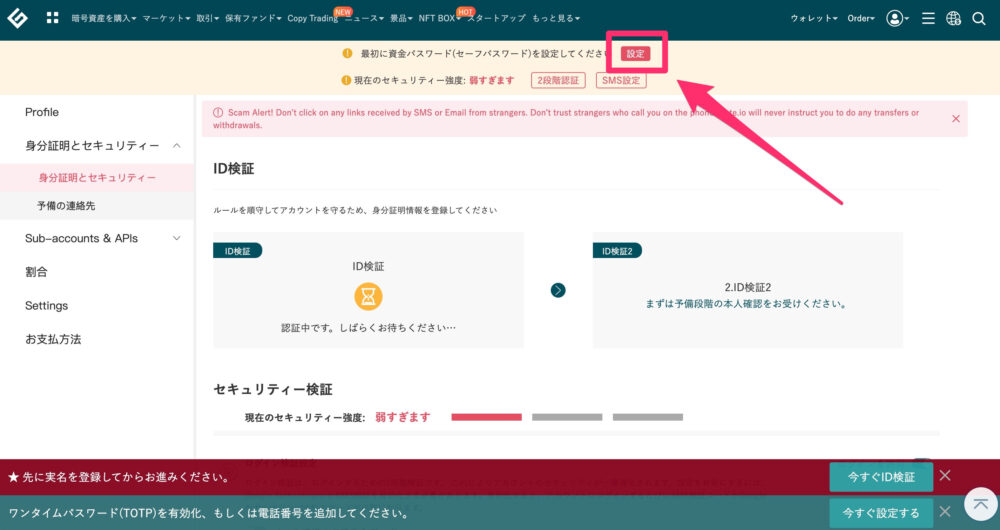
②資金パスワードを入力。
※ログインパスワードと同じものにはできないので注意。
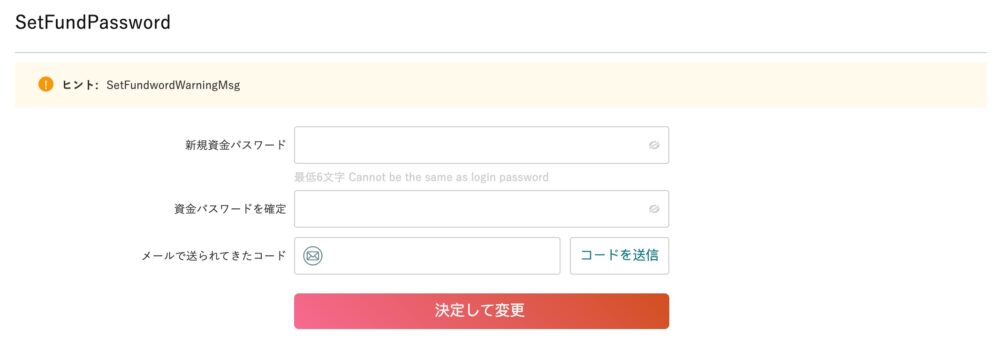
「コードを送信」をクリックし送られてきたコードを入力。
「決定して変更」をクリックして終了です。
ステップ④:二段階認証
続いて、二段階認証の設定に進みます。
①画面下の「今すぐ設定する」をクリック。
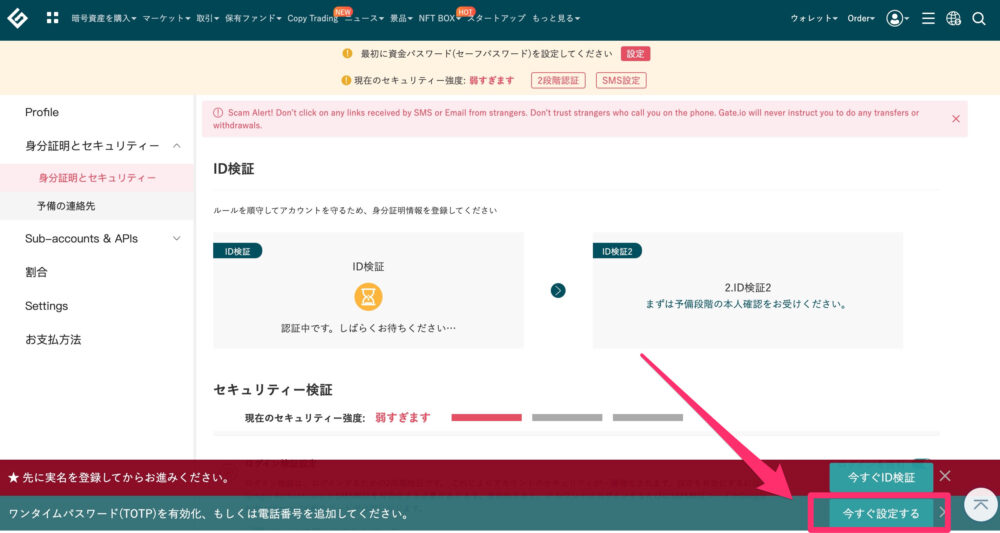
②「こちらをクリック」をクリック。
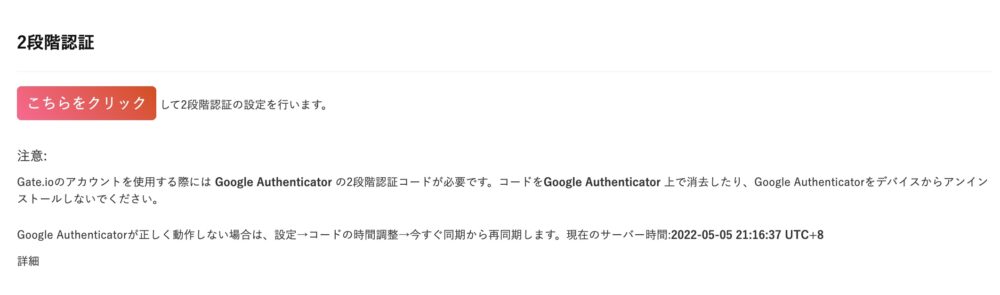
③Google Authenticatorを使って二段階認証します。インストールしていない方は、まずはインストール。
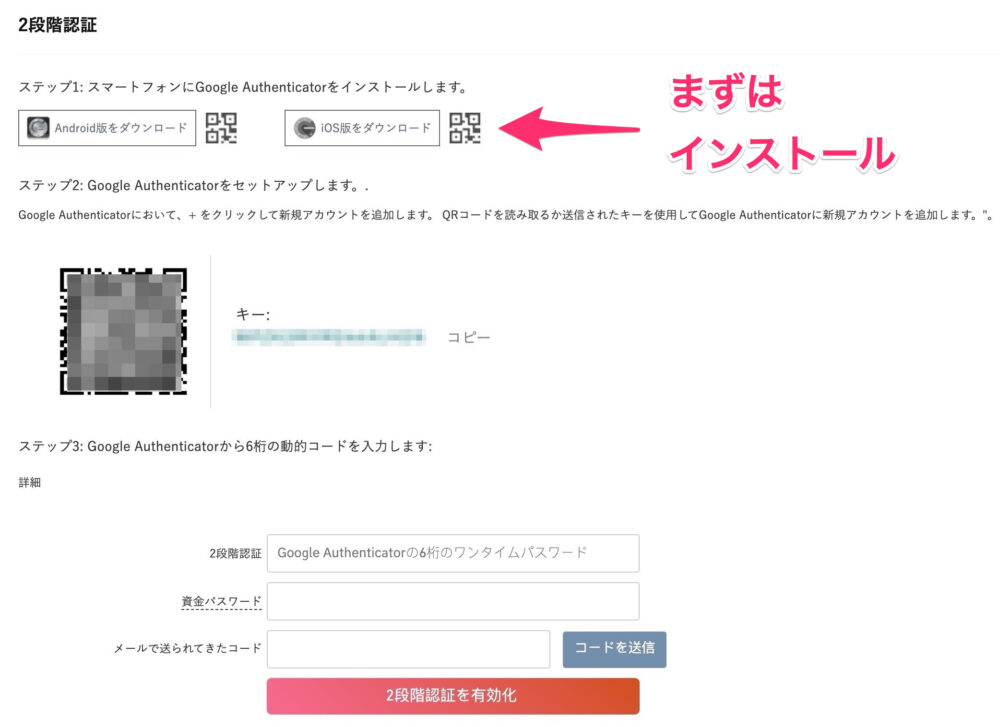
④インストールが完了したら、Google Authenticatorを開き、右下の「+」ボタンをタップ。
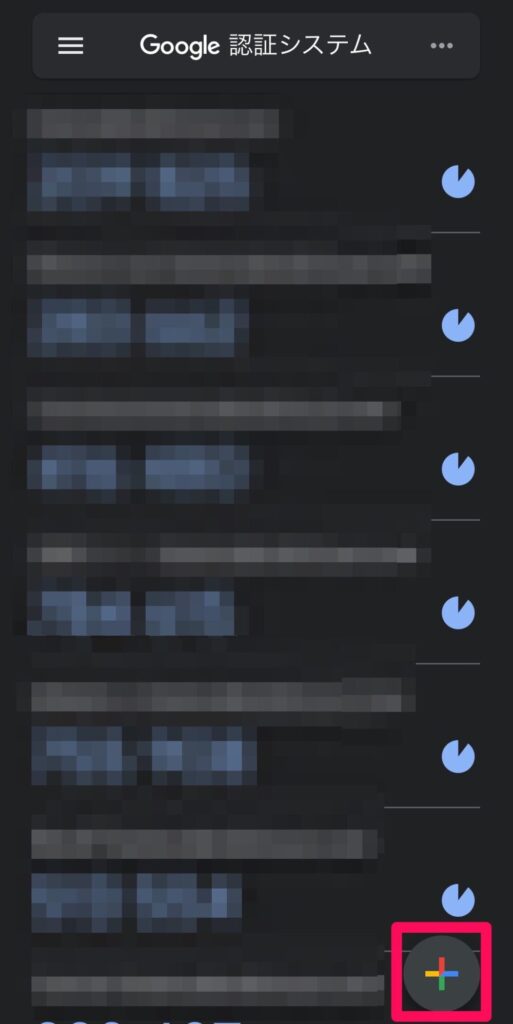
⑤「QRコードをスキャン」をタップ。
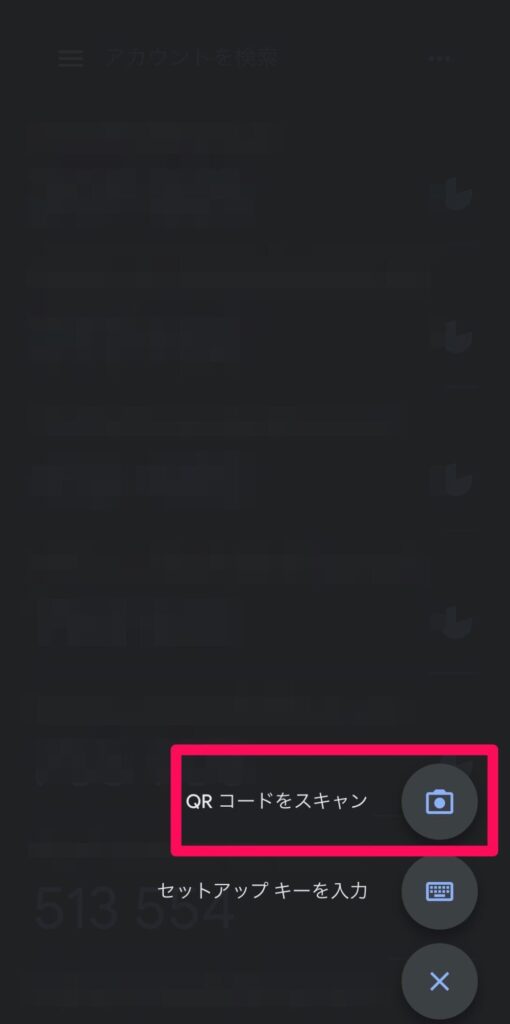
⑥こちらのQRコードを読み込みます。
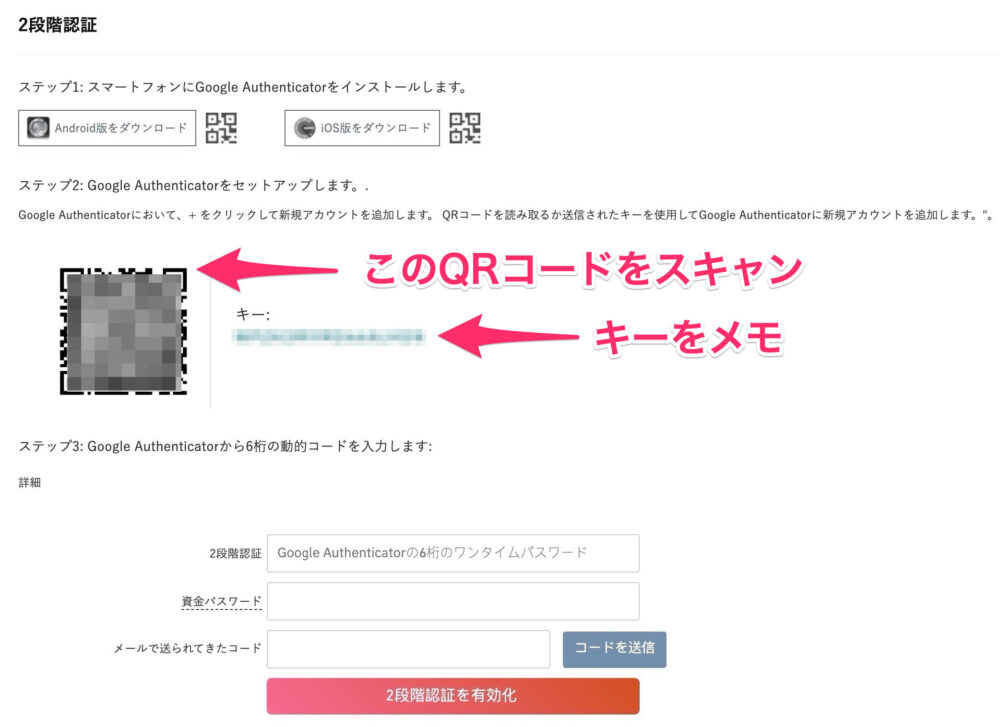
Google Authenticatorに「gate.io」が追加されたと思います。
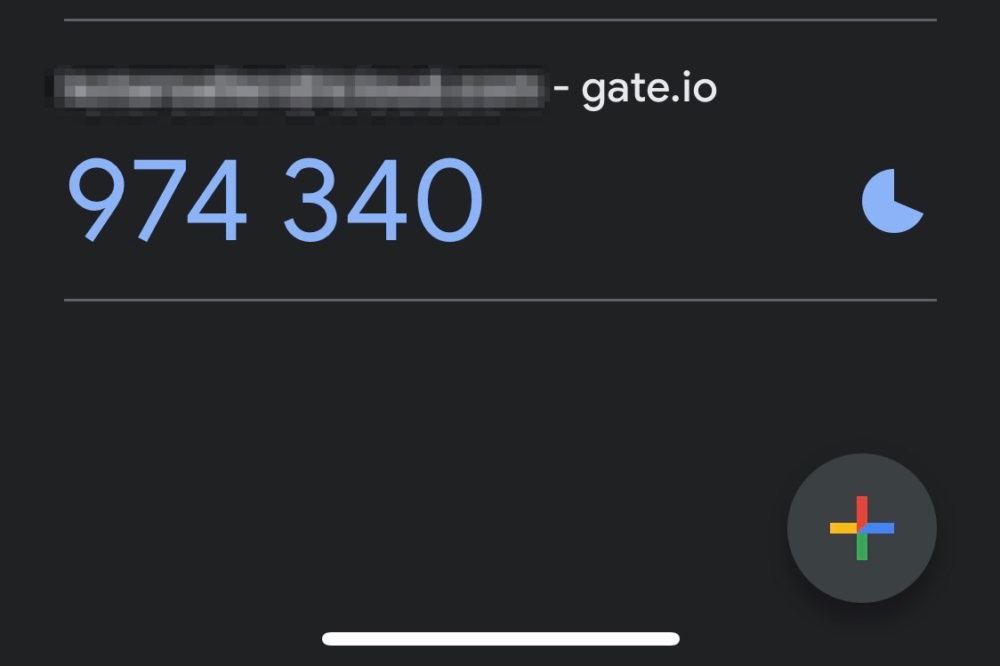
また、バックアップキーを必ずメモしておきましょう!
※携帯電話を変更したり紛失したりした場合に必要になるので、キーは安全に保管しましょう。
⑦Google認証コード、資金パスワード、メールで送られてきたコードをそれぞれ入力し「2段階認証を有効化」をクリック。
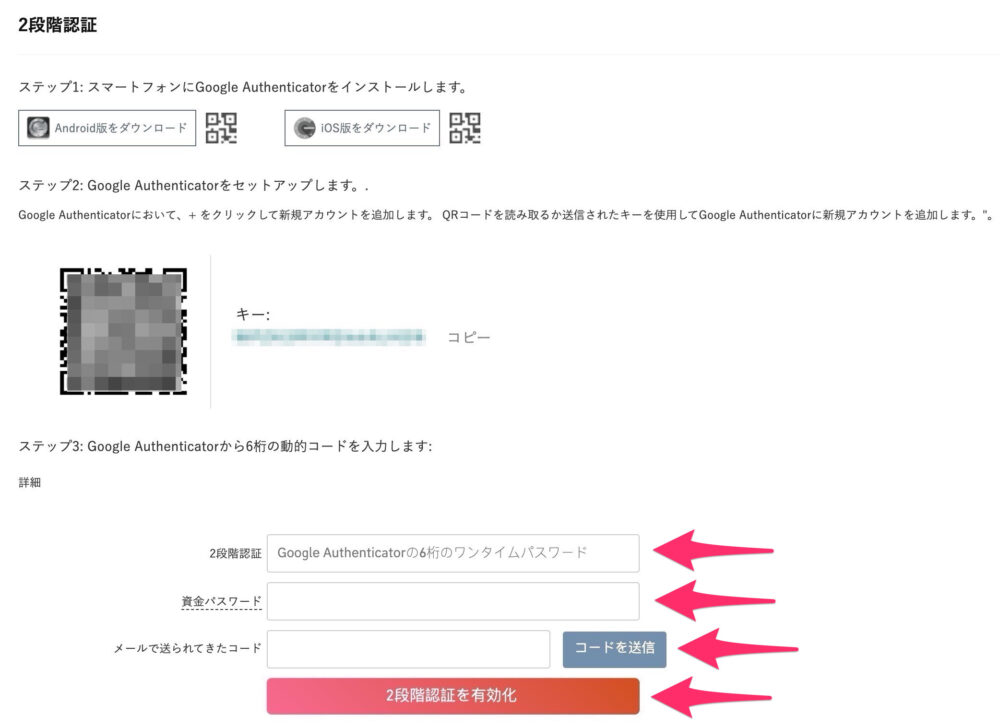
※Google Authenticatorのワンタイムパスワードは、30秒ほどで更新されるので注意です。
これで二段階認証が完了です!自動的にウォレットの画面に遷移すると思います。
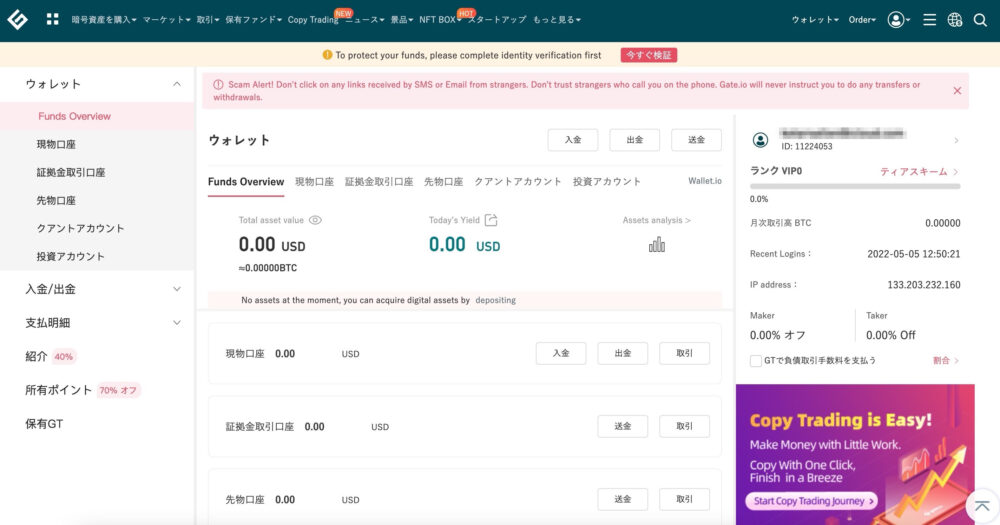
これで取引までに必要なすべての作業が終わりました!
お疲れ様でした!!
海外取引所の口座は複数持っておくと、いざというときに役立ちます!
・ネットワーク障害の回避
・マイナー銘柄の取引
・緊急取引停止のヘッジ
手間も少ないので、サクッと口座開設しちゃいましょう。
他の海外取引所はこちらで紹介しています。